Parallels Toolbox工具箱如何安装 Parallels Toolbox工具盒安装教程
Parallels Desktop12推出不久,Parallels Toolbox这个工具盒也是备受瞩目,因为它的新功能,小编粗略数了一下,大约有20种常用工具,是Mac一键式工具操作,包括:截图、屏幕录制、视频下载、请勿打扰等等功能。那么这么多功能的软件,具体是Parallels Toolbox工具箱如何安装?Parallels Toolbox工具盒安装教程是怎样?
小编带来看一下如何安装Parallels Toolbox。
具体操作如下:
1、首先,我们需要先将PD虚拟机正确安装在mac中,并将具体的虚拟机操作系统正确安装。
2、两种情况:
(1)直接添加虚拟机系统后的安装,如当你将win10操作系统添加到PD中,打开界面后会自动跳出一个“安装Parallels Toolbox”界面,PD用户可以进行免费安装,点击“立即安装”即可;
(2)在虚拟机安装过程中安Parallels Toolbox,同样会跳出一个界面。
两者的安装方法一样。
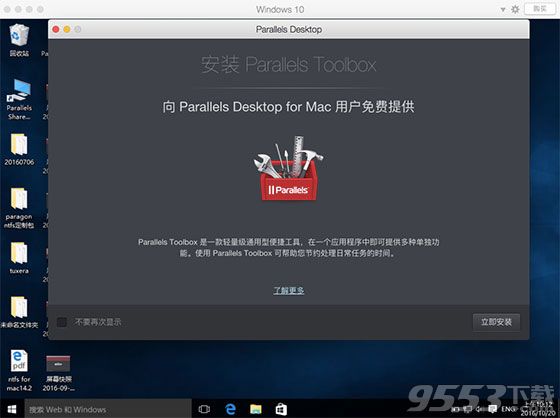
3、接下来这款工具箱会开始自动下载安装,安装过程中无需手动操作非常快速。
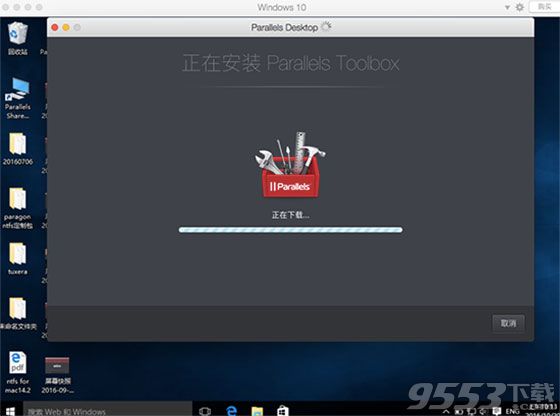
4、安装结束之后,我们可以在mac上方菜单中看到它的图标,点击Parallels Toolbox图标会打开一个弹框并可以看到几项小工具,如:截取屏幕截图、存档器、录制屏幕等等,可以随时点击随时设置。
小编提醒,这项工具是伴随着虚拟机系统的安装而安装的,所以我们要学会如何安装虚拟机系统,不了解的朋友可以查看:mac虚拟机安装教程,了解各种虚拟机系统的安装方法。
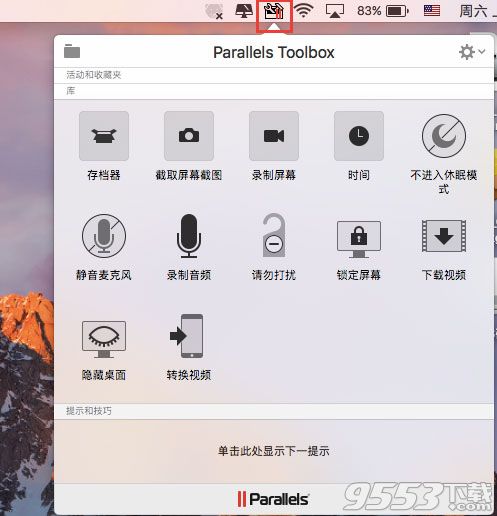
Parallels Toolbox是一款轻量级通用型便捷工具,在一个应用程序中即可提供多种单独的功能。使用Parallels Toolbox可以帮助你节约处理日常任务的时间。对于长期使用mac的我们来说,这款产品带来的便捷性是非常大的。
关键词: 安装Parallels Toolbox Parallels Toolbox